كيفية استخدام واتس اب على الكمبيوتر
[ad_1]

تشرح هذه التدوينة المقدمة لكم من طرف موقعكم الإلكتروني معلومة كيفية تنزيل واتس اب WhatsApp واستخدامه على جهاز الكمبيوتر. تنطبق التعليمات على WhatsApp Web و WhatsApp Desktop المتاحين لنظام التشغيل Mac OS X 10.9 والإصدارات الأحدث و Windows 8 والإصدارات الأحدث.
كيفية استخدام و تشغيل واتس اب WhatsApp من جهاز الكمبيوتر
يوجد عميل ويب مجاني يتيح الوصول إلى WhatsApp على جهاز كمبيوتر من متصفح الويب. يوجد أيضًا عميل سطح مكتب الواتس اب WhatsApp مستقل لنظامي التشغيل Windows و Mac.
إذا لم يكن لديك تطبيق الهاتف المحمول ، فقم بتنزيله على هاتفك قبل إعداد WhatsApp على جهاز الكمبيوتر الخاص بك. بمجرد القيام بذلك ، قم بزيارة WhatsApp Web ، أو قم بتنزيل برنامج سطح المكتب من صفحة تنزيل WhatsApp . في إصدار سطح المكتب ، حدد رابط التنزيل الذي يتوافق مع نظام تشغيل الكمبيوتر (Windows أو Mac). رابط التحميل ستجده في الأعلى
بمجرد الفتح ، فإن عملية إعداد برنامج WhatsApp لسطح المكتب وواجهة عميل الويب هي نفسها .
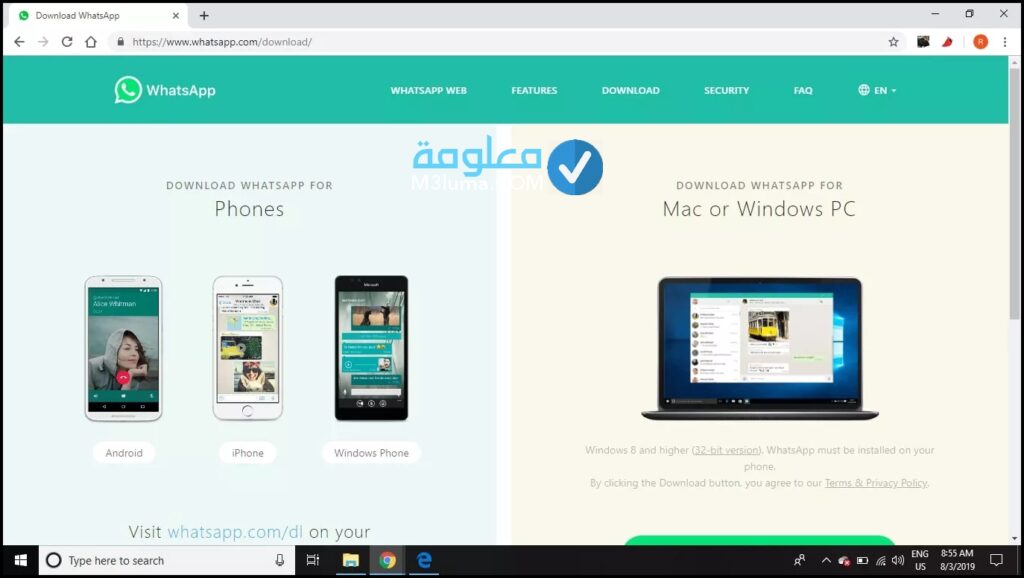
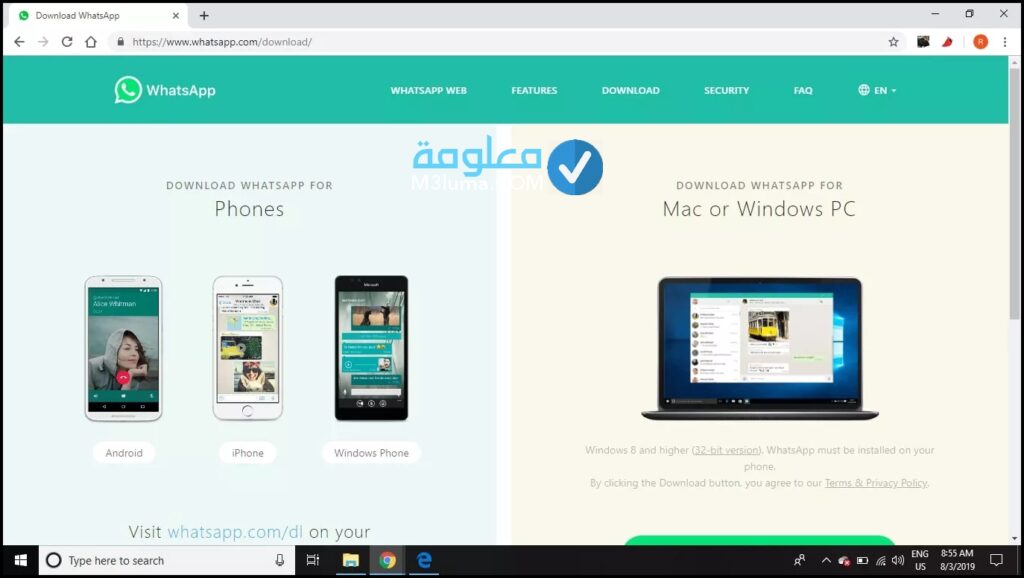
أما طريقة استخدام و تشغيل الواتساب من خلال طريقة WhatsApp web فهي على الشكل التالي :
1 ـ افتح تطبيق WhatsApp على هاتفك.
2 ـ اضغط على علامة تبويب الدردشات ، ثم اضغط على النقاط الرأسية الثلاثة لفتح قائمة منسدلة.
3 ـ اضغط على WhatsApp Web . أنظر للصورة بالأسفل قمنا بتجميع الخطوات الثلاث بداخلها
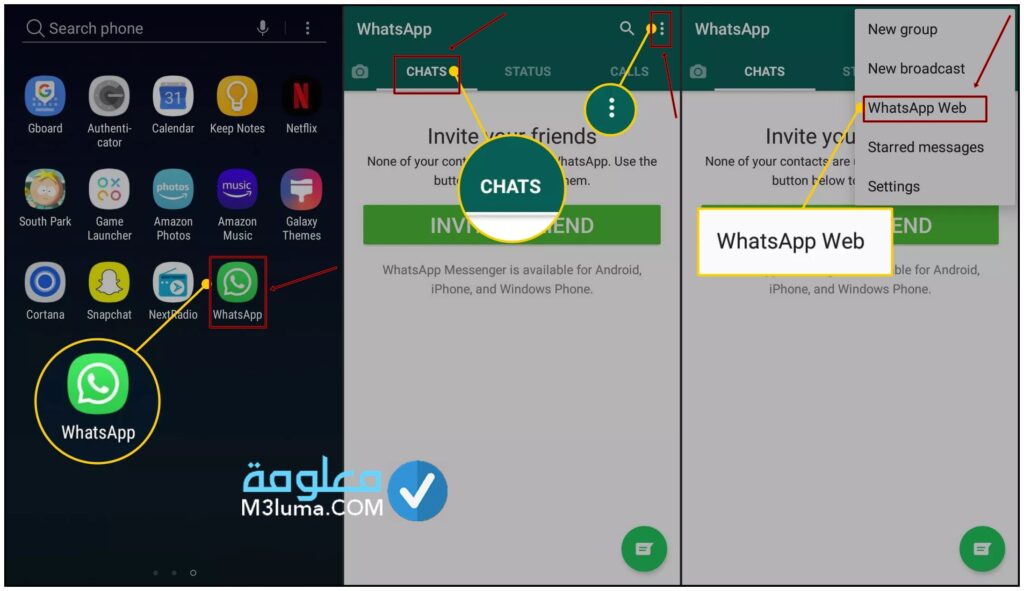
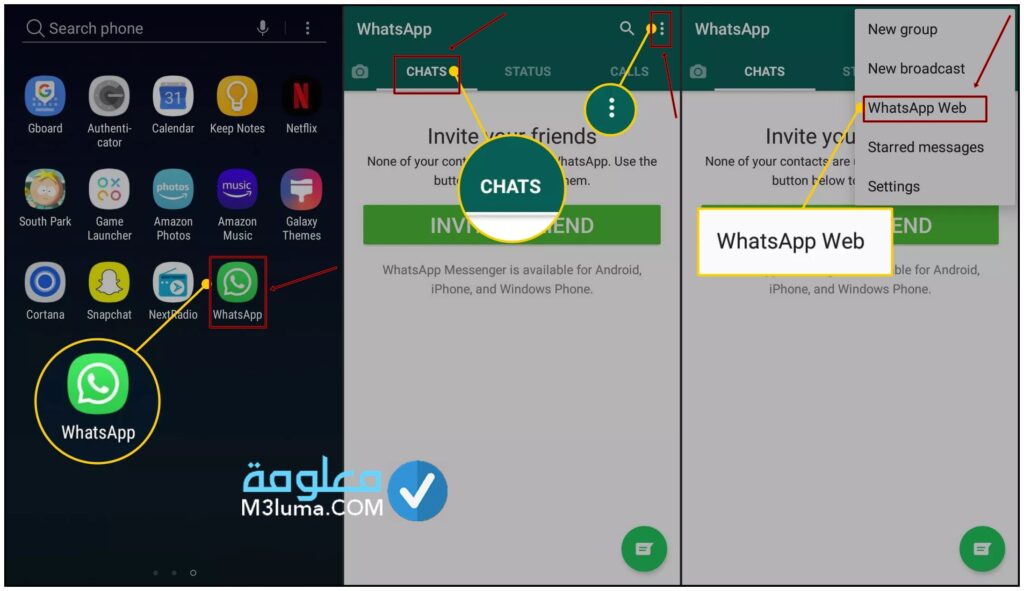
4 ـ ضع هاتفك أمام شاشة الكمبيوتر لمسح رمز الاستجابة السريعة المعروض على سطح المكتب أو عميل الويب. قد تنتظر لبعض الثواني لكي تتم عملية التوافق ما بين كود الواتساب ويب ما بين الهاتف و الكمبيوتر عندما يكون صبيب و سرعة الأنترنت ضعيفة .
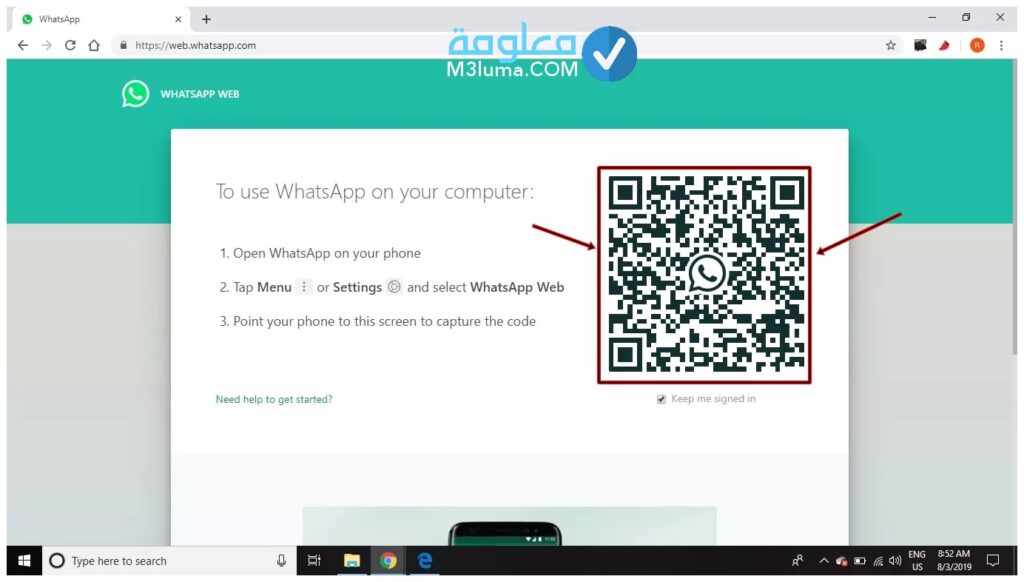
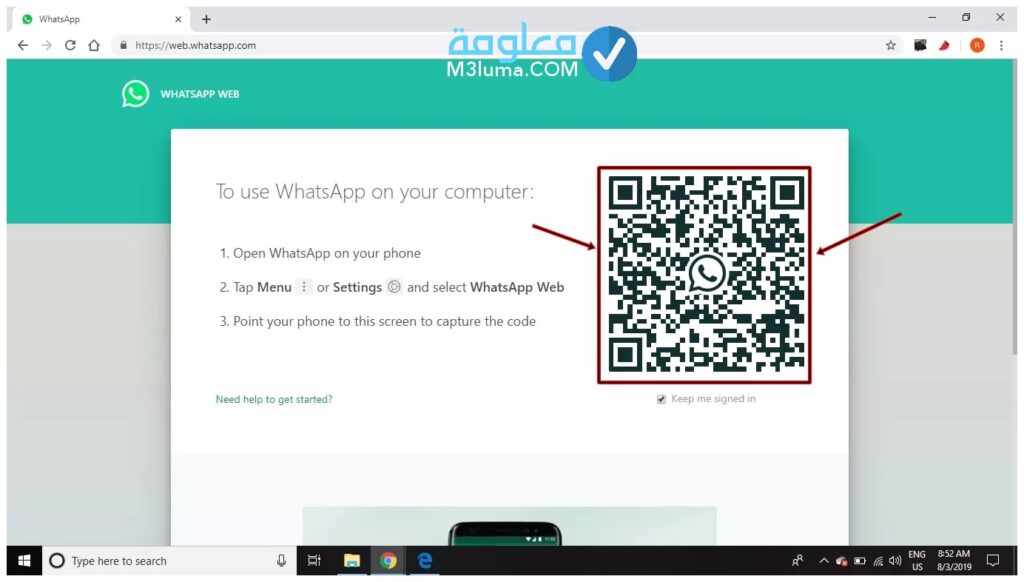
ملاحظة مهمة: يجب أن يظل هاتفك متصلاً بالإنترنت أثناء استخدامك واتساب ويب WhatsApp على الكمبيوتر. يتزامن التطبيق مباشرة مع جهازك المحمول ، لذا فإن اتصال Wi-Fi ضروري لتجنب رسوم البيانات.
واتساب ويب مقابل. تطبيق WhatsApp Desktop
WhatsApp Desktop هو برنامج قوي مصمم للمستخدمين الذين اعتادوا على استخدام WhatsApp. وهو يدعم اختصارات لوحة المفاتيح أثناء الدردشة ، ويمكن إرسال الإشعارات مباشرة إلى سطح المكتب.
WhatsApp Web أسهل إذا كنت جديدًا على البرنامج. كل ما عليك فعله هو تسجيل الدخول إلى موقع WhatsApp على الويب من أي متصفح. تظهر رسائلك على الفور بغض النظر عن الكمبيوتر الذي تستخدمه ، ومكانه ، وسواء كان عامًا أو خاصًا. يتيح لك كلا الإصدارين من WhatsApp إرسال الصور وأنواع أخرى من الملفات تمامًا مثل إصدار الهاتف المحمول.
تنويه : يمكن أن يستوعب واتس اب WhatsApp ما يصل إلى 8 مستخدمين. إذا كنت بحاجة إلى تضمين المزيد من الأشخاص ، فانظر إلى Zoom يمكنه التعامل مع ما يصل إلى 1000 مشارك في المرة الواحدة. سكايب لديه حد 50 شخصًا ، Google Hangouts يسمح بما يصل إلى 10 (أو 25 إذا كنت مستخدمًا تجاريًا مدفوعًا) ، وغرف Facebook تسمح بـ 50 شخصًا في المرة الواحدة. ومع ذلك ، لا يقدم أي من هؤلاء المنافسين تشفيرًا شاملاً مثل WhatsApp .
WhatsApp سطح المكتب وميزات الويب
تتيح لك إصدارات الويب وسطح المكتب من WhatsApp تصفح محرك الأقراص الثابتة للحصول على الصور ومقاطع الفيديو والمستندات التي يمكنك إرسالها عبر واجهة الدردشة. إذا كان جهاز الكمبيوتر الخاص بك يحتوي على كاميرا ويب ، فيمكنك الوصول إليها مباشرة في الواجهة لالتقاط صورة يمكنك إرسالها في الدردشة. حدد مشبك الورق في الزاوية العلوية اليمنى من نافذة الدردشة لإظهار القائمة المنسدلة.
ميزة أخرى فريدة في WhatsApp Desktop هي الرسائل الصوتية. ابدأ التسجيل عن طريق تحديد الميكروفون في الزاوية اليمنى السفلية من الواجهة.
حدود تطبيق WhatsApp Desktop و Web
لا تتوفر بعض ميزات واتس اب WhatsApp المتوفرة على جهاز محمول على جهاز الكمبيوتر. على سبيل المثال ، لا يحتوي إصدار سطح المكتب على خيار دعوة أشخاص من دفتر العناوين الخاص بك للانضمام إلى واتس اب WhatsApp. بالإضافة إلى ذلك ، لا يمكنك مشاركة موقعك أو خريطة.
أيضًا ، يمكنك فتح تطبيق WhatsApp Web أو WhatsApp Desktop في أي وقت ، ولكن فتح كليهما يؤدي تلقائيًا إلى إيقاف تشغيل البرنامج غير المستخدم حاليا .
و بهذا نصل لنهاية هذا المقال القيم الذي تناولنا فيه موضوع يبحث عنه الكثير من محبي موقع الواتساب الراغبين في استخدامه على الكمبيوتر هو كيفية استخدام واتس اب على الكمبيوتر، نتمنى أن تكونوا تعرفتم على طريقة استخدام و تشغيل الواتس اب على جهاز الكمبيوتر الخاص بكم ، أية استفسارات أو أسئلة أو ملاحظات اتركوها في قسم التعليقات بالأسفل . إلى اللقاء .
[ad_2]



